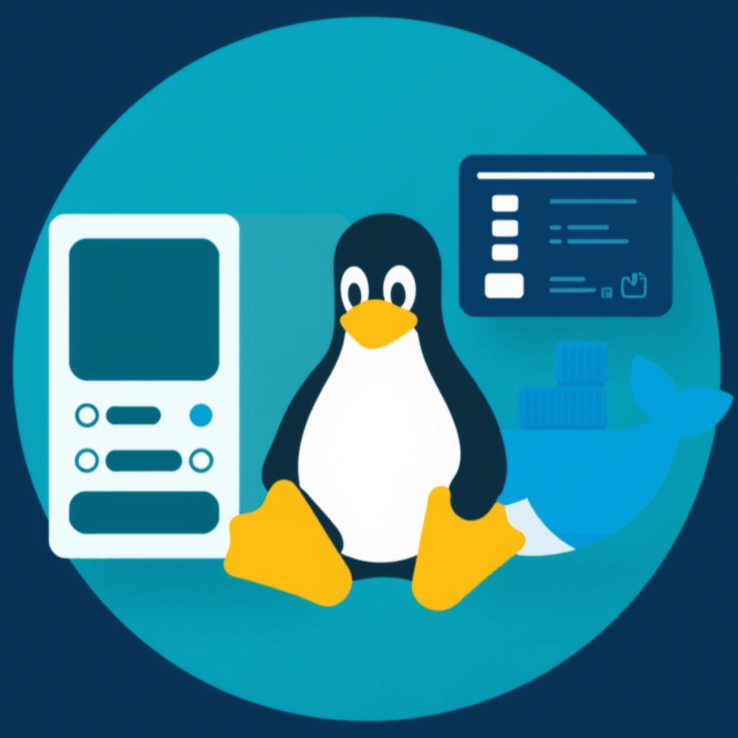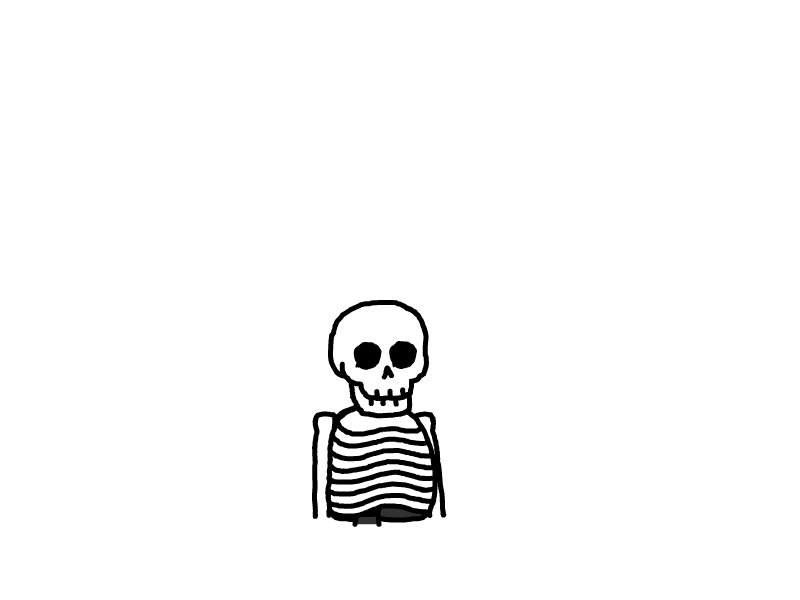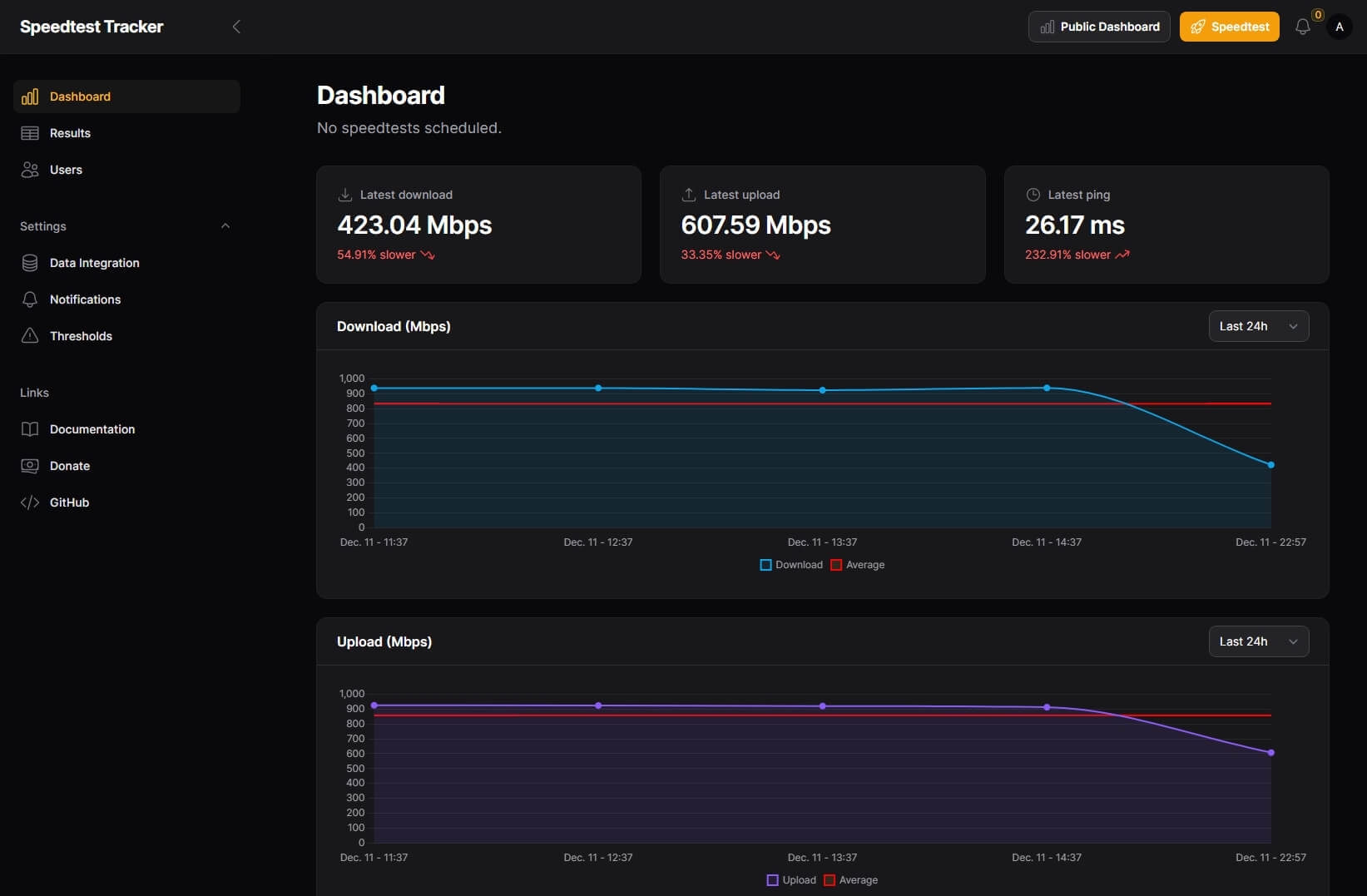
NAS 部署家用宽带持续测试神器:Speedtest-Tracker
本文最后更新于 2025-10-22,文章内容可能已经过时。
1. 详细介绍
🤔 Speedtest-Tracker 是什么?
Speedtest-Tracker 是一款基于Docker的自托管测速工具。它通过对接Ookla官方测速节点,能自动记录宽带上下行速度、延迟抖动等关键数据,并生成可视化图表。可监控您的互联网连接的性能和正常运行时间。
✨ 功能
🚀 自动测试:安排定期速度测试来监控您的互联网连接的长期性能。
⏰ 详细指标:捕获下载和上传速度、ping、数据包丢失等。
🔍历史数据:查看历史数据和趋势以识别互联网连接的模式和问题。
👤 通知:当您的互联网性能低于某个阈值时接收通知。
2. 🐳 安装指南
下面介绍飞牛 NAS 通过 Docker 进行部署, 其它部署方式请参考官方说明文档。
1. 在飞牛主页面找到 Docker 打开后,切换菜单 Compose -> 新增项目。
2. 创建项目页面根据实际情况定义 项目名称、选择 路径,选中 创建 docker-compose.yml 后,把下面 yml 文件粘贴到文本框中。检查无误后点击 确定 按钮进行部署。
services:
speedtest-tracker:
image: lscr.io/linuxserver/speedtest-tracker:latest
restart: unless-stopped
container_name: speedtest-tracker
# 端口映射:主机端口:容器端口
ports:
- 18080:80 # HTTP 服务
- 18443:443 # HTTPS 服务
# 环境变量配置
environment:
- PUID=1000 # 用户ID(确保与宿主机用户权限一致)
- PGID=1000 # 用户组ID
- APP_KEY= # 应用密钥(需执行命令: echo -n 'base64:'; openssl rand -base64 32; 生成)
- DB_CONNECTION=sqlite # 使用 SQLite 作为数据库
- APP_TIMEZONE=Asia/Shanghai # 时区设置
# 卷映射(持久化数据和证书)
volumes:
- ./data:/config # 配置文件存储目录
- ./to-custom-ssl-keys:/config/keys # 自定义SSL证书路径,不用 HTTPS 服务默认即可
18080/18443端口可以根据实际情况进行修改。APP_KEY需要在 飞牛终端、 Linux、 MacOS 终端执行命令:echo -n 'base64:'; openssl rand -base64 32;
3. 使用
1. 在浏览器地址输入:http://<NAS地址>:18080 可访问 Speedtest-Tracker 服务。
2. 由于官方页面样式问题,登录按钮特别不明显,请参考截图红箭头地方点击登录。
默认账号:
admin@example.com初始密码:
password(建议登录后立即修改)
3. 点击首页右上角 Speedtest 按钮,在弹出的模态框中选择测速服务器,然后点击 Start按钮开始测试。
4. 等待测试完成。可以点击页面右边 Results 进行查看详细的测试结果。
5. 到此简单的使用教程已完结,其它进阶功能可以参考 Speedtest Tracker 官方文档进行探索。
4. 总结
Speedtest-Tracker 通过对接 Ookla 官方节点,可自动化记录宽带带宽、延迟、抖动等关键指标,生成可视化历史趋势图,并支持阈值告警功能,帮助用户精准监控家庭或企业网络质量,适配多场景部署需求。
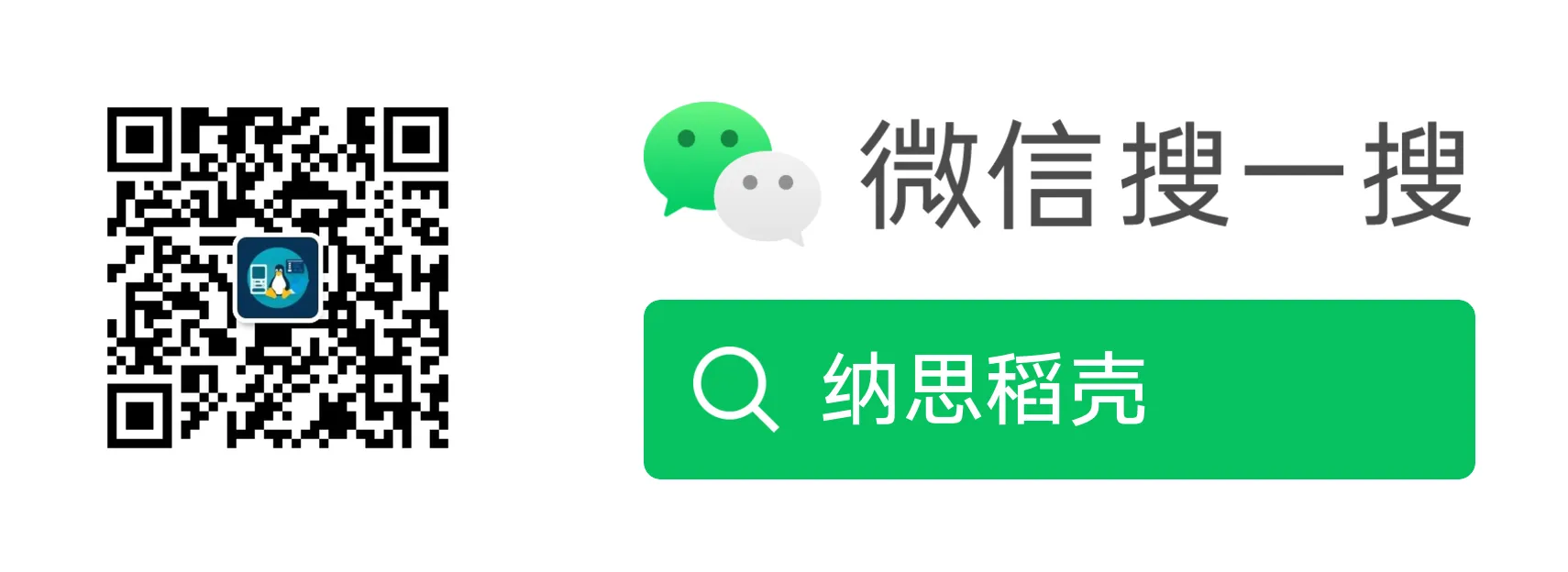
本文是原创文章,采用 CC BY-NC-ND 4.0 协议,完整转载请注明来自 纳思稻壳
评论
隐私政策
你无需删除空行,直接评论以获取最佳展示效果